
相信大家都知道,系统桌面文件是默认保存在C盘,当桌面文件多了以后,C盘的空间越来越小,会影响电脑的流畅性与开机速度……万一系统损坏了,桌面文件也会丢失……因此,今天给各位玩家推荐一个,技术大咖经常性使用的电脑小技巧:如何更改Win10默认桌面文件夹路径。
一、首先在C盘以外,选择一个你想要用来存储文件的磁盘,这里以D盘为例:在D盘建立一个名为“Desktop”文件夹。
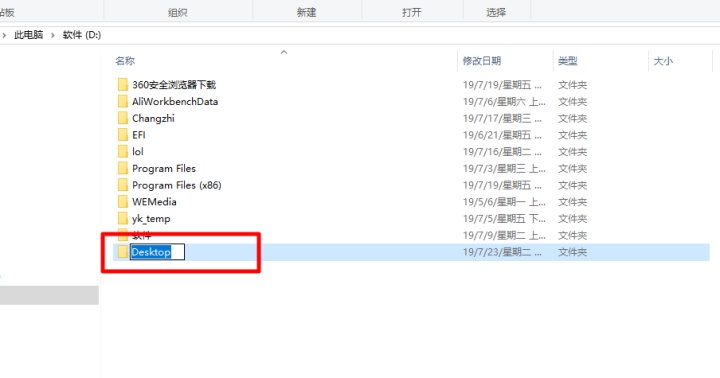
二、新建文件夹好了之后,接着鼠标右键点击右侧的“桌面”,弹窗选择“属性”。
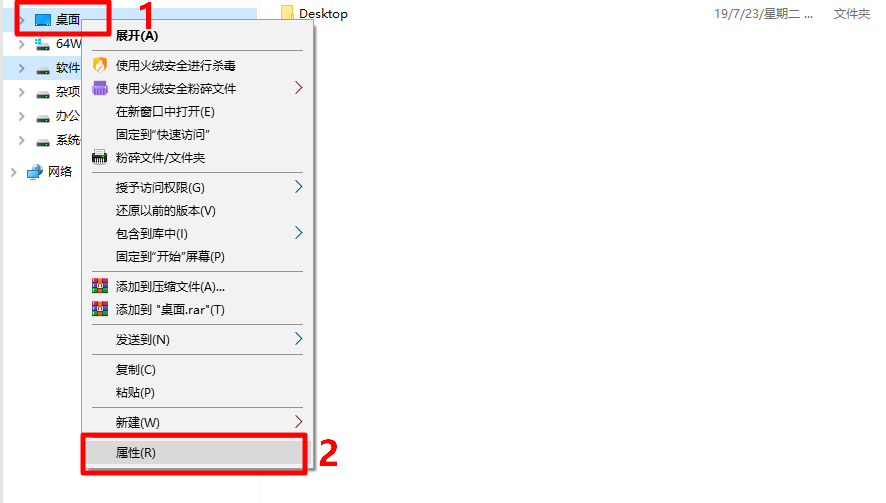
三、弹出“属性”窗口后,切换到“位置”一栏,可以看到系统默认的桌面路径,点击“移动”就可以开始设置新的桌面文件保存路径。
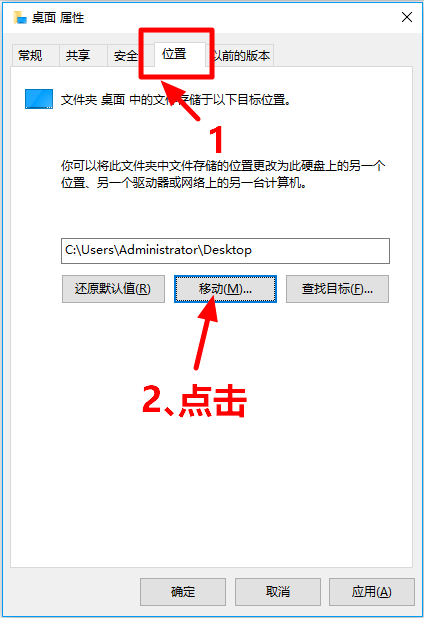
四、弹出的窗口中,找到D盘的文件夹Desktop,选择好文件夹,点击“选择文件夹”。
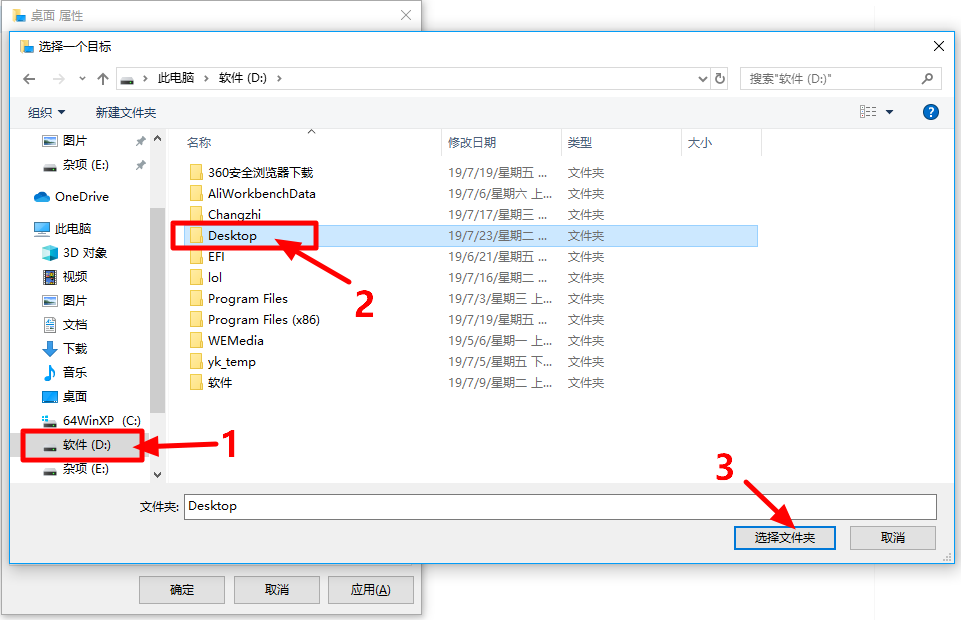
五、完成后点击下方的“确定”,之后会看到一个“是否要将所要文件从原来位置移动到新位置”的提示,直接点击“是”就可以了,如下图所示。
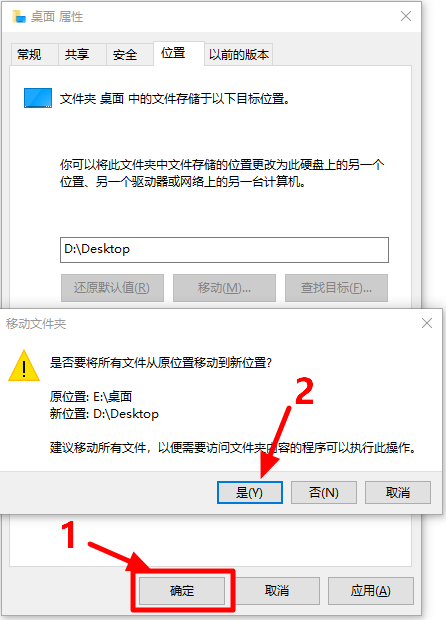
以上就是Win10桌面文件路径移动教程,不但可以节省C盘的空间,而且,要是系统奔溃了保存在桌面的文件,也可以在其他盘上找回来,保障了数据安全,又不影响使用。




















 1365
1365











 被折叠的 条评论
为什么被折叠?
被折叠的 条评论
为什么被折叠?








